Votre compte Microsoft est votre meilleur pari pour récupérer votre clé perdue
- BitLocker est une technologie de chiffrement utilisée par Microsoft pour améliorer la sécurité de vos données.
- Lorsque vous activez le chiffrement BitLocker sur un PC Windows 11, un mot de passe de récupération ou une clé de récupération est créé et stocké dans un format chiffré.
- Une clé de récupération peut vous aider à déverrouiller votre lecteur chiffré si vous perdez ou oubliez votre mot de passe, et nous vous montrons où vous pouvez le trouver.

XINSTALLER EN CLIQUANT SUR LE FICHIER DE TÉLÉCHARGEMENT
- Télécharger l'outil de réparation Restoro PC qui vient avec des technologies brevetées (brevet disponible ici).
- Cliquez sur Lancer l'analyse pour trouver les problèmes Windows qui pourraient causer des problèmes au PC.
- Cliquez sur Tout réparer pour résoudre les problèmes affectant la sécurité et les performances de votre ordinateur.
- Restoro a été téléchargé par 0 lecteurs ce mois-ci.
Si vous utilisez un PC Windows 11, BitLocker est l'une des fonctionnalités de sécurité intégrées. Cela peut aider à protéger vos données contre tout accès non autorisé. Cette fonction vous permet de crypter votre disque dur pour empêcher tout accès non autorisé à votre appareil.
Cependant, même vous, en tant qu'utilisateur, pouvez être bloqué sur votre compte et devez utiliser la clé de récupération. Parfois Windows continue de demander votre clé de récupération BitLocker et d'autres fois, vous l'avez peut-être perdu. Nous vous montrons comment vous pouvez le trouver dans cet article.
Pourquoi Windows 11 demande-t-il une clé de récupération BitLocker ?
La clé de récupération BitLocker est un code à 48 chiffres. Il peut déverrouiller le lecteur en cas de perte ou d'oubli de votre mot de passe. Vous devez conserver cette clé de récupération dans un endroit sûr, car si vous ne l'avez pas, vous ne pourrez pas récupérer vos données en cas de problème.
- Vous avez oublié votre mot de passe ou votre code PIN – Si vous avez oublié votre mot de passe ou votre code PIN, une clé de récupération vous sera demandée lorsque vous tenterez de vous connecter.
- Réinitialisation de l'ordinateur – Si vous avez récemment réinitialiser votre PC mais avez choisi de réinstaller Windows à partir de zéro en formatant la ou les partitions du disque dur, la clé de récupération peut vous être demandée.
- Vous avez mal saisi votre code PIN – Si vous avez saisi votre code PIN de manière incorrecte plusieurs fois de suite, vous serez peut-être invité à utiliser votre clé de récupération.
- Windows a été corrompu – Un système d'exploitation Windows 11 corrompu peut demander une clé de récupération BitLocker.
- Disque dur endommagé - Si ton le disque dur a été endommagé physiquement, votre installation de Windows 11 sera affectée.
- Changement de matériel - Si vous avez récemment changé votre matériel, comme la carte mère, vous pouvez être invité à entrer votre clé de récupération dans le cadre du processus de démarrage de Windows.
Que dois-je faire si je n'ai pas ma clé de récupération BitLocker ?
1. Utiliser un compte Microsoft
- Accédez à votre navigateur et connectez-vous à votre Page de récupération Microsoft.
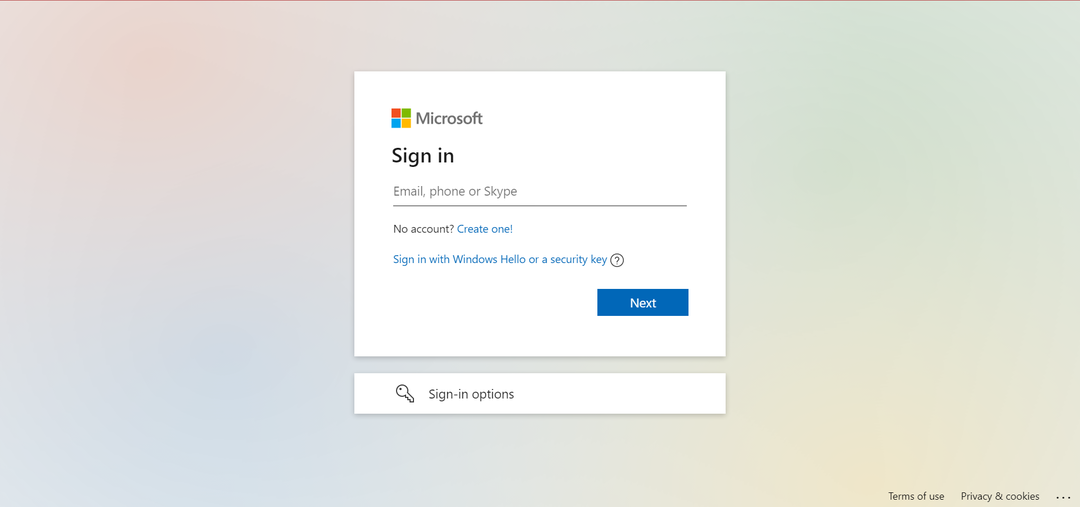
- Aller à Dispositifs et sélectionnez l'appareil dont vous voulez trouver la clé.
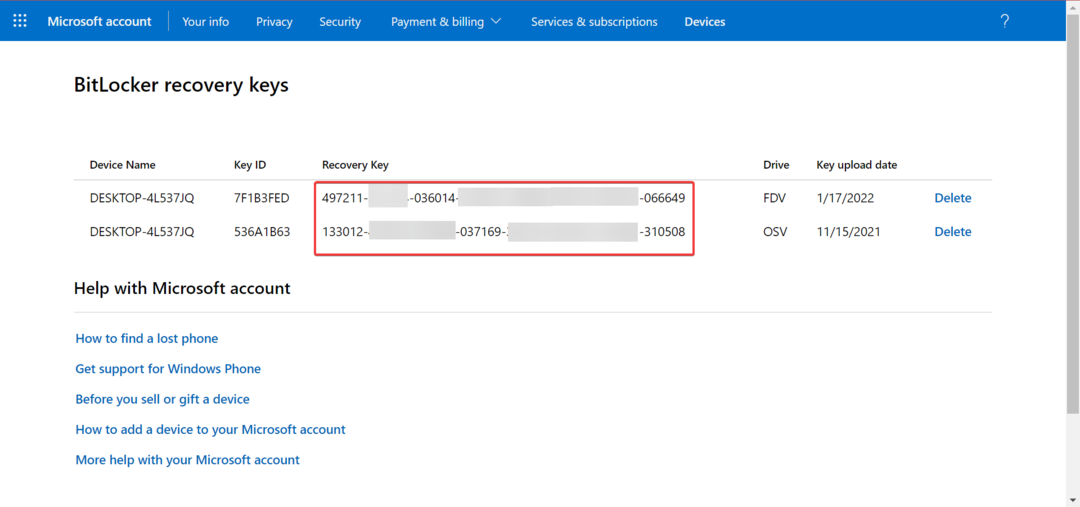
- Cliquez sur votre appareil et vous trouverez votre clé BitLocker.
Vous vous demandez où trouver la clé de récupération BitLocker dans votre compte Microsoft? Si vous utilisez un compte Microsoft pour votre connexion Windows, votre clé de récupération sera stockée sur les serveurs de Microsoft.
Ici, vous verrez une liste d'appareils et leurs clés de récupération associées, y compris les ordinateurs portables, les ordinateurs de bureau et les appareils mobiles. Vous pouvez cliquer sur l'un de ces appareils pour voir plus de détails et télécharger leurs fichiers de clé de récupération BitLocker respectifs.
2. Utiliser un lecteur amovible
Si vous avez enregistré votre clé de récupération sur un lecteur amovible, tel qu'un lecteur flash USB ou un disque dur externe, vous pouvez l'utiliser pour récupérer votre clé BitLocker. Vous devez conserver ce lecteur dans un endroit sûr. C'est au cas où vous en auriez besoin pour déverrouiller votre disque si vous oubliez votre mot de passe.
Lorsque vous le récupérez, insérez la clé USB dans votre PC. Vous devrez rechercher un fichier .txt ou .pdf écrit BitLocker pour trouver votre clé de récupération.
- Comment ouvrir le fichier .Pages sur Windows 10 et 11
- Video.ui.exe: de quoi s'agit-il et devez-vous le supprimer ?
- Comment nettoyer le dossier AppData sous Windows 11
3. Utiliser un document imprimable
Si vous avez choisi d'imprimer votre clé de récupération, elle sera imprimée sur du papier laissé dans un endroit accessible tel que le tiroir de votre bureau.
Cela peut être extrêmement utile, en particulier lorsque vous avez besoin de la clé de récupération immédiatement. Si vous disposez d'une version imprimable de la clé de récupération BitLocker, vous pouvez l'utiliser pour déverrouiller votre ordinateur en un rien de temps.
4. Utiliser le stockage en nuage
Conseil d'expert :
SPONSORISÉ
Certains problèmes de PC sont difficiles à résoudre, en particulier lorsqu'il s'agit de référentiels corrompus ou de fichiers Windows manquants. Si vous rencontrez des problèmes pour corriger une erreur, votre système peut être partiellement endommagé.
Nous vous recommandons d'installer Restoro, un outil qui analysera votre machine et identifiera le problème.
Cliquez ici pour télécharger et commencer à réparer.
Nous savons tous que le stockage en nuage peut être l'endroit idéal pour stocker tous vos fichiers importants. Mais c'est aussi un endroit idéal pour enregistrer votre clé de récupération BitLocker si vous oubliez le mot de passe ou si vous le perdez.
Il peut s'agir d'un service de stockage en nuage tel que Dropbox ou OneDrive. Lorsque vous le recherchez dans le cloud, utilisez des mots-clés tels que BitLocker et clé de récupération pour le récupérer rapidement.
5. Utiliser un compte AD
Vous pouvez utiliser votre compte Active Directory (AD) pour vous connecter à Microsoft Azure. Cela vous permet d'accéder aux ressources de votre organisation dans le cloud, y compris les clés de récupération BitLocker.
Vous pouvez utiliser des comptes AD pour vous connecter à la plupart des services Azure, mais tous les services ne prennent pas en charge cette fonctionnalité. Si vous ne pouvez pas y accéder, contactez votre administrateur pour vous aider à le récupérer.
Si aucune des méthodes ci-dessus ne vous permet d'obtenir votre clé de récupération BitLocker, vous devrez peut-être effectuer une réinitialisation du PC ou une nouvelle installation.
Cependant, avant de prendre des mesures drastiques, nous vous recommandons d'abord entrer en contact avec Microsoft et le fabricant de votre PC pour une aide supplémentaire. Ils peuvent avoir une autre option pour récupérer votre clé perdue.
Si vous trouvez cette situation fastidieuse, pensez à désactiver BitLocker sur votre Windows 11 pour éviter de tels problèmes à l'avenir.
Vous pouvez également vous retrouver dans une situation difficile où vous récupérez la clé de récupération, mais le La clé BitLocker ne parvient pas à déverrouiller votre PC. Si cela vous semble familier, n'hésitez pas à consulter notre guide utile pour quelques solutions.
Faites-nous savoir quelle méthode vous avez trouvée facile pour trouver votre clé de récupération BitLocker perdue dans la section des commentaires ci-dessous.
Vous avez toujours des problèmes? Corrigez-les avec cet outil :
SPONSORISÉ
Si les conseils ci-dessus n'ont pas résolu votre problème, votre PC peut rencontrer des problèmes Windows plus profonds. Nous recommandons télécharger cet outil de réparation de PC (évalué Excellent sur TrustPilot.com) pour y répondre facilement. Après l'installation, cliquez simplement sur le Lancer l'analyse bouton puis appuyez sur Tout réparer.


![Correction: Impossible de désactiver BitLocker dans Windows 11 [Guide 2022]](/f/87cf5b4ace31e2189814bf574dfd6b53.png?width=300&height=460)